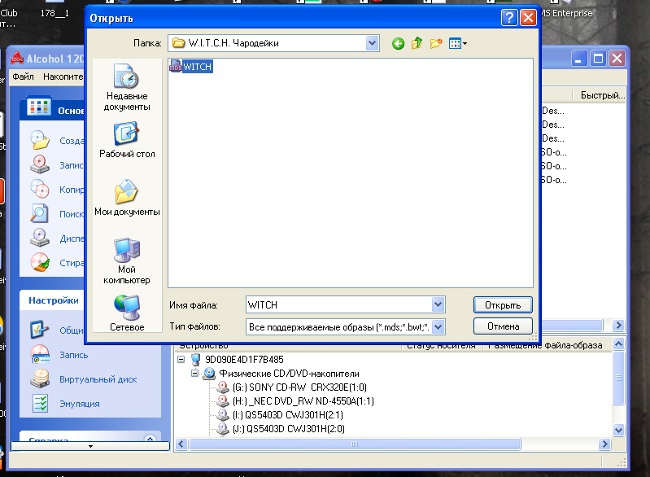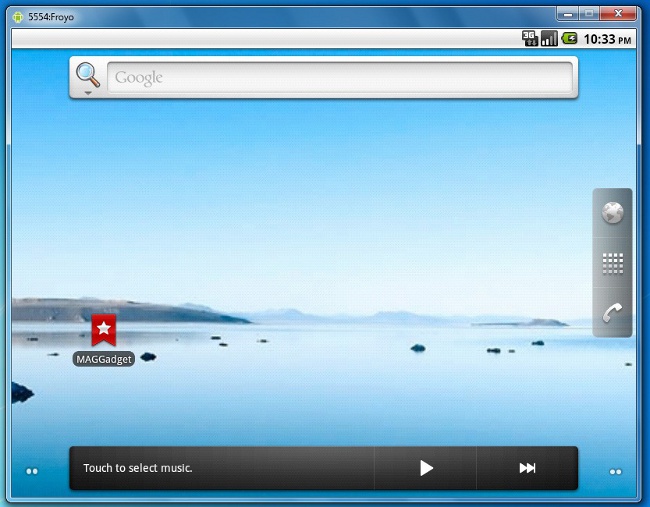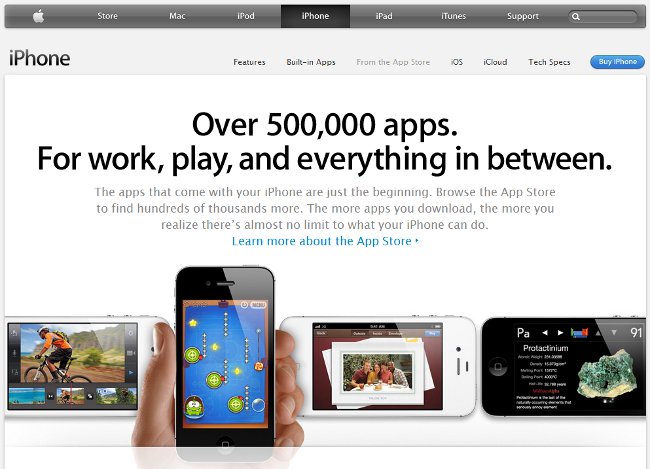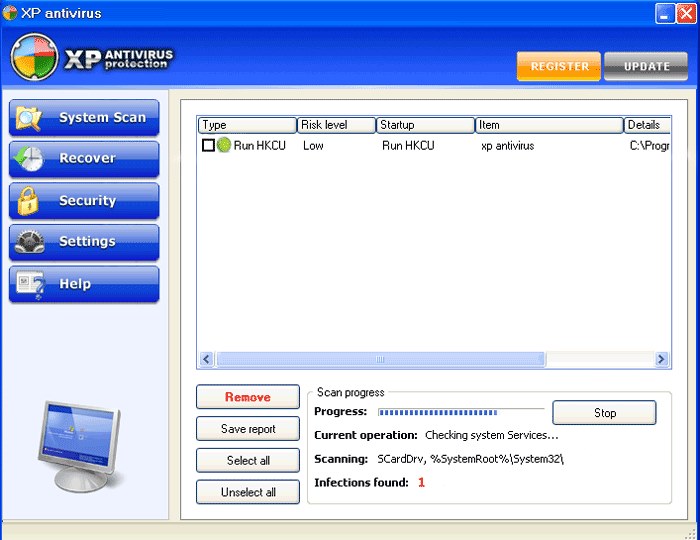Hoe muziek uploaden naar de Iphone 5 vanaf een computer?

Voor de meeste telefoons is het genoeg om te gebruikenUSB-kabel voor het downloaden van nummers, foto's en video. Wat betreft de iPhone van de smartphone, moet je een speciaal programma iTunes downloaden. Het is geschikt voor elke Apple-apparaat.
Met deze applicatie kun je je eigen makeneigen muziekcollectie en galerij. Download het van de officiële Apple-bron. Dit is absoluut gratis service. De installatie van de speler kost niet veel tijd. De procedure is standaard en wordt met een paar klikken uitgevoerd.
Muziek opnemen op een iPhone 5 vanaf een computer: stapsgewijze instructies.
Download de iTunes-app op uw laptop of computer en activeer deze.
Zoek de "Mediabibliotheek" -sectie en klik erop;selecteer "Muziek". In deze bibliotheek kun je alle nummers vinden. Houd de lijst met muziek met de linkermuisknop ingedrukt en sleep deze naar het volgende gedeelte "Muziek" (in het venster aan de rechterkant).
U kunt de gewenste nummers ook als volgt selecteren: open "Bestand", blader door de lijst naar de regel "Bestanden toevoegen aan de bibliotheek" en klik.
Selecteer muziekbestanden met de combinatie "Ctrl + O" en verplaats ze naar "Muziek". Synchroniseer het selectievakje en bevestig met de knop "Toepassen".
Als u meerdere afspeellijsten op de iPhone maakt, worden deze ook afzonderlijk gepresenteerd. Op deze manier kunt u zoveel lijsten opstellen als u wilt.
Doe het volgende voor uw gemak: Ga in de iTunes-applicatie naar "Instellingen" / "Add-ons" en vink het vakje "Kopiëren naar map" aan. Het zal dus gemakkelijker voor u zijn om muziek te synchroniseren op uw smartphone en computer.

Hoe verwijder ik bestanden uit iTunes?
Met het downloaden van muziek van je computer naar de iPhone ben je er al achter. Vervolgens leggen we uit hoe je saaie nummers van de telefoon kunt weggooien.
Om een specifiek nummer te verwijderen, kunt u dit doengebruik het gedeelte "Muziek" / "Liedjes". Sleep de onnodige track naar de rechterkant. Er wordt een venster geopend waarin u wordt gevraagd de recycling te bevestigen. U kunt het nummer ook verwijderen door op de knop "Verwijderen" te klikken.
Als u alle bestanden in uw bibliotheek wilt verwijderen, gebruikt u de combinatie "Ctrl + A" en vervolgens de toets "Verwijderen".
Om meerdere tracks selectief te verwijderen,in volgorde geplaatst, druk op de "SHIFT" -toets. Maak vooraf het eerste nummer dat u wilt verwijderen, druk vervolgens op "SHIFT" en de pijltoetsen op het toetsenbord selecteren de overblijvende overbodige nummers. Voor selectieve verwijdering, selecteert u bestanden door op de "Ctrl" -knop te drukken. Druk vervolgens op "Verwijderen" en de muiscursor "veegt" de elementen naar rechts.
Na recycling is het noodzakelijk om een synchronisatie uit te voeren. Verbind "iPhone" met de computer en selecteer het synchronisatie-item. Bestanden die uit de bibliotheek zijn verwijderd, worden ook van de telefoon verwijderd.
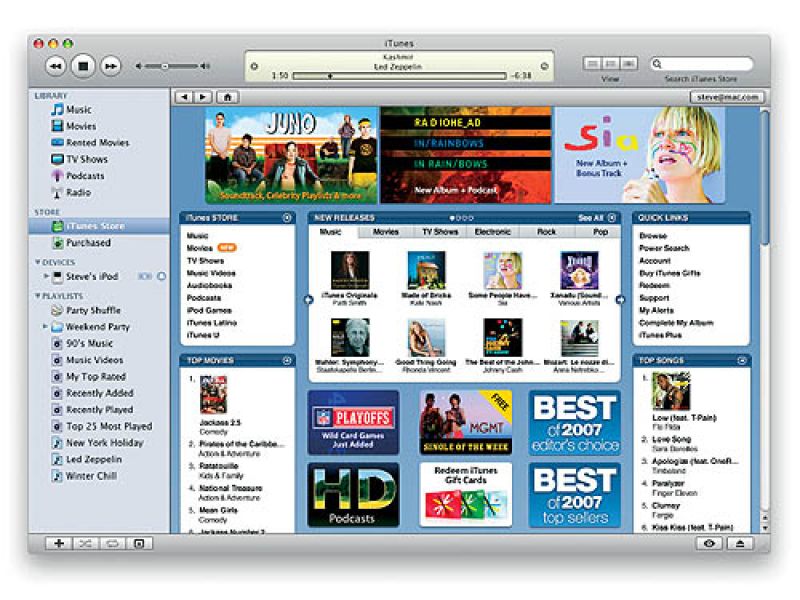
Er is ook een manier om muziek te verwijderen zonder iTunes-applicatie op iOs7:
ga naar de Muziek-app op je smartphone;
open de afspeellijst door op het notitiepictogram te klikken;
het bestand dat u wilt verwijderen, en deel het goed met je vingertop;
klik op de rode knop "Verwijderen".
Alles is klaar!
Nu weet je alle nuances van het verwijderen van de muziek op de iPhone, en ook hoe je deze kunt verwijderen. We hopen dat ons advies nuttig voor u zal zijn, gebruik het in de praktijk. Veel succes!